Vouloir savoir à quel point chaud au chaud unité système (Particulièrement pertinent en été) et réduire le bruit de l'ordinateur qui semble décoller ici. Ensuite, vous devez grimper au BIOS, essayant d'attendre besoin de paramètres, sauf si bien sûr, pas peur de changer quelque chose, mais cela ne conviendra que pour des utilisateurs avancés ou tout le monde essaie de faire avec des utilitaires en cours d'exécution sur des disques avec des cartes mères, qui vous permet théoriquement de contrôler le fonctionnement des ventilateurs, bien que généralement assez inefficaces. Comme toujours, il y a un troisième chemin, il s'agit de services publics de développeurs tiers qui savent travailler avec la majeure partie du fer moderne. L'un des utilitaires populaires qui vous permettent de prendre des données de capteurs carte mère, cartes vidéo, alimentation électrique et disques durs, ainsi que le contrôle du fonctionnement des ventilateurs sont Speedfan.
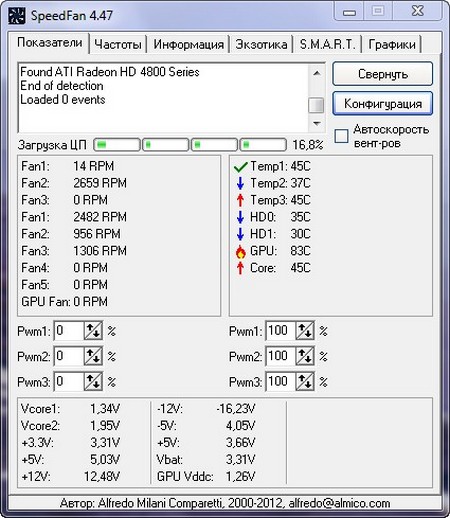
L'installation de l'utilitaire passe selon le scénario standard, confirmation accord de licence, Datwn sur l'emplacement des icônes pour démarrer l'utilitaire, sélectionnez le dossier dans lequel les fichiers seront placés. Eh bien, tout, le programme est entièrement prêt pour le travail.
SpeedFan collecte toutes sortes de données sur votre ordinateur en tant que vitesse de température, de tension, de fréquence de processeur et de vitesse de refroidissement, et permet à la théorie (pourquoi vous apprenez plus tard) ajuster le fonctionnement des ventilateurs et modifier la fréquence du processeur.
L'interface utilitaire a l'air non nulle, mais simplement et compréhensible lorsque toutes les possibilités sont regroupées par des onglets distincts, bien que certains d'entre eux ont des noms très étranges:
- Indicateurs. Nous donnons ici toutes les informations sur la température, la vitesse des ventilateurs et la tension, mais surtout, il s'agit d'ici qui limitent la vitesse de rotation des ventilateurs. Les révolutions limitent en modifiant les chiffres en pointillé avec pwm * (avec versions précédentes appelé vitesse *), exposant combien de pourcentage fonctionnera de vitesse maximum Glacière.
Fréquences. Ici vous pouvez changer la fréquence du processeur et pneus systèmeMais simplement les utilisateurs loin des ordinateurs ne recommandent rien de tourner ici ou d'allumer. Si quelqu'un est intéressé, choisissez d'abord le fabricant de la carte mère, puis le générateur fréquence d'horlogeCeci est utilisé (la méthode TYPE est préférable de ne rien sélectionner), alors que la fréquence du processeur fonctionnera en fonction de la charge du système.
Informations. Pour utilisateurs ordinaires Il n'y a rien d'intéressant ici. En fait, il est proposé d'examiner des données sur les données utilisées par le chipset sur la carte mère et d'envoyer l'utilitaire aux développeurs afin de pouvoir mettre en œuvre le support du fer et des capteurs répandus.
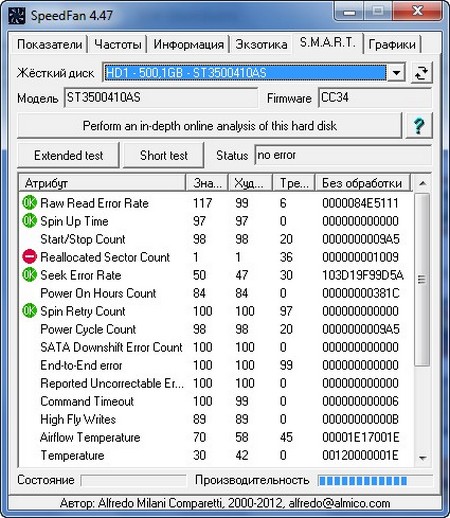
Exotique. Sous un nom aussi étrange, la plaque est cachée lorsque tous les paramètres sont affichés qui suivent l'utilitaire, par des arrogeurs illustrant quelles valeurs tombent ou montées.
- INTELLIGENT. Ici, nous pouvons en apprendre davantage sur le statut disques dursoù les tasses vertes signifient que tout va bien. Si vous voyez un triangle jaune, le disque dur est dans un état Betaire et le cercle rouge signifie que la partie des paramètres est venue pour des valeurs critiques, et la perte de données n'est qu'une question de temps. Le disque dur souhaité est choisi dans la liste déroulante supérieure.
Graphique. Dans cette section, les souhaits peuvent se familiariser avec des statistiques sur les changements de température, des vitesses de ventilation et de la tension sous forme de graphiques.
Maintenant sur certaines fonctionnalités de Speedfan. Pour démarrer l'utilitaire, il ne détermine pas toujours la température correctement, alors pour l'expérience, vous pouvez d'abord essayer d'alternatives utilitaires et comparer les résultats pour faire des paramètres. De plus, de sorte que le rotation du ventilateur puisse être ajusté, ils doivent être nécessairement connectés à la carte mère dans le connecteur à 3 broches. Bien que toutes les cartes mère ne vous permettent pas de réglementer le chiffre d'affaires des fans. 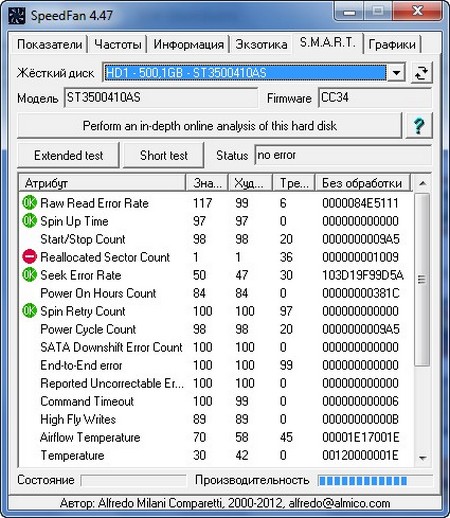
Le nom des fans, qui ne diffèrent que par des indices numériques et est incompréhensible à ce qui est responsable. Bien que tout dépend de la carte mère, dans certaines parties des refroidisseurs, des noms significatifs sont liés. Vous devez avoir des expériences de ruse pour vous rendre à la vérité comment arrêter les cancers, conduire dans les jeux et regarder simplement comment changer la vitesse après les modifications des paramètres.
Les paramètres sont accessibles à partir des onglets "Indicateurs" en cliquant sur le bouton de configuration et il y a beaucoup de choses intéressantes ici, ce qui vous permettra de configurer SpeedFan pour vous-même. Ici, vous pouvez désactiver des capteurs et des ventilateurs inutilisés ou dupliqués, configurez-vous optimal et température critique Pour chaque capteur (par exemple, je devais soulever jusqu'à 85 degrés pour la carte vidéo), activer réglage automatique Ventilateurs, en fonction de la température des capteurs. Pour le dessert, vous pouvez écrire les écrans qui seront exécutés à certains événements, le lancement du programme, envoyant des lettres à e-mail Ou causer des windows de spam avec des avertissements.
Speedfan en principe fonctionne, donnant un tas d'informations utiles et non très toutes, vous permettant de régler la vitesse du ventilateur. Mais ici, il est correctement obligé de travailler avec tout un art, où vous devrez d'abord expérimenter de traiter les termes et de gravir les forums. Bien que l'option la plus simple ne nécessite pas beaucoup d'efforts sur l'onglet principal pour réduire les nombres en PWM *.
Si vous avez un ordinateur très bruit, des mains droites et êtes prêt à passer du temps libre, vous devez installer et configurer SpeedFan correctement.
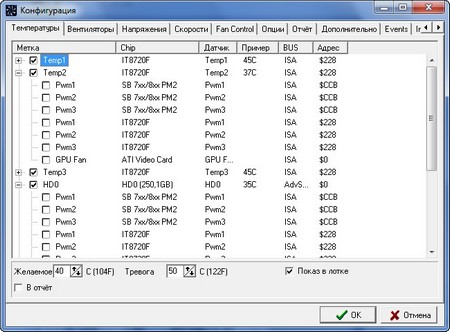
Travailler parfaitement en 32 et 64 bits système opérateur. L'interface de programme est traduite en plusieurs dizaines de langues, notamment en russe, bien que des phrases individuelles soient restées en anglais.
Pages pour téléchargement Gratuit Speedfan http://www.almico.com/sftownload.php.
Dernière version au moment de la rédaction de Speedfan 4.47
Programme de taille: fichier d'installation. 2.04 Mo
Compatibilité: Windows Vista, Windows 7 et Windows XP
Speedfan est un programme qui suit l'état de votre ordinateur. L'utilitaire fournit des données en temps réel sur la vitesse de rotation des refroidisseurs, en termes de température du processeur, sur la tension d'alimentation et pour d'autres paramètres importants. Entre autres choses, le programme est capable d'identifier questions d'actualité Systèmes, affichez des graphiques pour divers indicateurs, tout en contrôlant la vitesse du chiffre d'affaires de tous les fans.
L'onglet principal est "Indicateurs". Il y a tout le plus une information important sur le système. Pour plus de commodité, des icônes sont utilisées, avertissant de la température croissante ou diminuée. L'icône de feu caractérise l'état critique, mais de nombreux appareils soutiennent suffisamment hautes températures. Par conséquent, il n'est pas nécessaire de faire peur prématurément, mais il est préférable de regarder le passeport technique pour connaître la plage exact. Juste, il y a une unité de contrôle de vitesse plus fraîche.
Section séparée dédiée à la technologie S. m.a.r.t pour la sélection disque dur. En substance, il s'agit de 2 types de tests - avancé et court. Après avoir commencé l'un d'entre eux, les informations d'erreur apparaissent dans le graphe d'état s'ils sont présents. Pour afficher l'état d'un attribut spécifique, il y a 3 icônes: vert avec l'inscription "OK", triangle jaune avec exclamation familière Et le signe d'arrêt rouge avec une bande blanche. Le premier indique que tout va bien avec l'attribut, le second est l'attribut proche de la valeur seuil, le troisième est un cas critique.
La valeur par défaut vaut anglais. Cependant, il peut être modifié en russe à travers l'onglet "Indicateurs" → Bouton de configuration → "Options" → "Langue". Il convient de penser que les invites et certains paramètres et tous les attributs de la section S.M.A.R.T resteront en anglais. Ainsi, RPM indique le nombre de révolutions par minute de votre ventilateur. Mais la majeure partie du texte du programme était toujours russifiée.
Speedfan vous permet d'afficher indicateurs importants Performance informatique. Cependant, la fonction principale de ce programme est de surveiller le refroidissement de l'ensemble du système et directement par tous les refroidisseurs disponibles. Cet utilitaire sera très utile pour empêcher la panne lorsque la surchauffe du fer.
Bonne journée, chers amis, lecteurs, visiteurs et autres personnes. Aujourd'hui, nous allons parler du programme Ventilateur de vitesse. Qu'est-ce qui est clair du titre.
Je pense que vous vous souvenez tous de l'article "", qui vous a dit beaucoup de informations utiles Sur le chauffage du contenu de votre ami de fer et de quelques mots sur la façon de traiter ce chauffage, à savoir, par exemple, par ou.
Mais que faire si avec des températures plus que la normale et que l'ordinateur bourdonne comme damné? La réponse est simple: vous devez en quelque sorte adapter la vitesse de rotation des ventilateurs, car ils sont la cause du bruit dans la plupart des cas. Juste comment le faire et sera discuté dans cet article.
Introduit à propos de la vitesse de refroidissement de l'ordinateur
Pour commencer, comme s'ajuste généralement, si c'est du tout.
Initialement, la vitesse de rotation est déterminée et est établie sur la base d'indicateurs sur la température et les paramètres spécifiés dans.
Tapis. Le paiement à son tour en change en modifiant la tension / la résistance et d'autres nuances, contrôlant intelligemment le nombre de révolutions ( Rpm.), s'appuyant sur les paramètres que vous avez spécifiés, ainsi que la température des composants de l'ordinateur en tant que tel et à l'intérieur du cas en général.
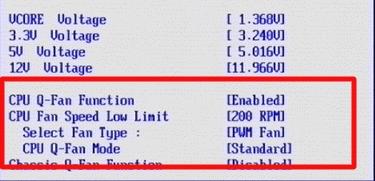
Cependant, pas toujours, malgré toutes sortes de technologies de réglage intelligentes ( Q-Fan. Et inégaté avec eux), ATI fait clairement son travail, et donc la torsion est sur, ou ils négligent trop (c'est souvent ce qui se passe exactement), ce qui ne crée pas de bruit illusoire, ou est trop faible (rarement), ce qui augmente Température.
Comment être? Option au moins trois:
- Essayez de tout configurer BIOS.;
- Profiter des programmes spécialisés;
- Soit physiquement choisir quelque chose avec des repas (ou en achetant des rebonds et d'autres appareils physiques).
Option C. BIOS., il n'est pas toujours justifié, car, d'une part, une telle technologie n'est pas partout, deuxièmement, elle est loin d'être si intelligente qu'elle semble, mais troisièmement, il est nécessaire de tout changer à la main et à la volée.
Informations de vitesse supplémentaires
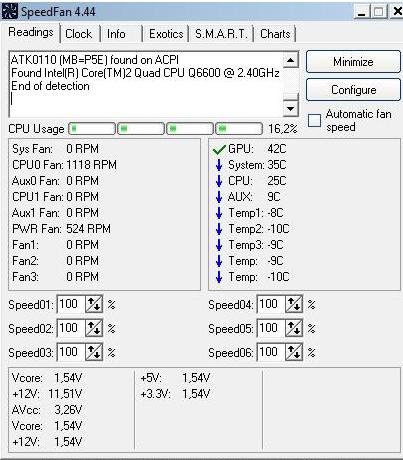
Domaine " l'utilisation du processeur"Et les indicateurs à côté de la charge actuelle et de ses. Boutons" Minimiser."Et" Configurer.«Permettez-vous de minimiser le programme ou d'ouvrir ses paramètres.
Coche " Vitesse de ventilateur automatique."Comprend le réglage automatique de la rotation. Vous pouvez l'utiliser, mais cela n'a aucun sens, en tant que tel, il n'y a personne, sinon pourquoi avez-vous mis ce programme du tout si tout est satisfait si tout est satisfait?
IMPORTANT! La liste des indicateurs ne concerne pas nécessairement à un refroidisseur particulier tel qu'il est signé dans le programme! C'est-à-dire s'il CPU. ou alors Fan1.- ne signifie pas que c'est la vitesse refroidisseur de processeurParce que tout dépend de ce que le socket de ventilateur est connecté directement au collecteur (ou à vous) directement sur la carte MAT et à la manière dont le programme lit correctement les données sur ce connecteur! Déterminez idéalement la vitesse en modifiant la valeur et en regardant dans le cas ouvert.
Détails sur divers organismes de réglementation dans Speedfan
Je vous dis que là-bas est que dans le cas de l'indicateur de vitesse de rotation (mesuré dans Rpm., C'est-à-dire dans le nombre de révolutions par minute):
- SYSFAN (FAN1)- montre la vitesse de rotation de la torsion (je veux dire le ventilateur) connectée à la prise SYSFAN sur le tapis. Payer. Cela peut être comme un refroidisseur, installé sur le chipset et tout autre, simplement coincé dans ce connecteur (tous les connecteurs sur le tapis. Les paiements sont signés en conséquence);
- Ventilateur CPU0 (FAN2), - montre la vitesse de rotation de la torsion sur le processeur, c'est-à-dire que le ventilateur coincé dans le connecteur VENTILATEUR DE CPU Sur le tapis. Payer;
- Aux0 Ventilateur (FAN3)- raconte la vitesse actuelle de rotation du ventilateur connecté au connecteur AUX0.;
- CPU1 FAN (FAN4)- semblable à Cpu0.Mais seulement si vous avez un deuxième processeur ou un connecteur de refroidisseur avec une étiquette CPU1_FAN;
- Ventilateur AUX1 (FAN5)- similaire à aux0, c'est-à-dire indique la vitesse de rotation pour le refroidisseur, coincé dans le connecteur AUX1_FAN.;
- Ventilateur PWR (FAN6)- il arrive que la vitesse de rotation du refroidisseur installé (pas toujours) est indiquée ou simplement la vitesse de ce ventilateur, qui est bloquée dans le connecteur Pwr_fan. Ici.
Je remarque une fois que chaque paramètre correspond à Connecteur sur mat.plat Et presque tous les refroidisseurs peuvent être bloqués dans l'un de ces éléments, puis son indicateur sera affiché dans la colonne correspondante.
Naturellement, il devrait être coincé à travers un petit 3 broches.-La vue du tapis. Payer et non alimenté par l'alimentation électrique. Pour être clairement montrons une photo.
Connecteurs Culera et leurs photos
Connecteur droit et prise correcte (socket dans l'image 4 broches.et connecteur 3 broches.) Afin de regarder et d'ajuster la vitesse de rotation:


"Mauvais" connecteur, c'est-à-dire un lavage de l'alimentation ne pas Permet (voir le primaire ci-dessus) suivi et, souvent, monnaie La vitesse de rotation utilisant le programme, le BIOS et autre chose:

TOBLB, si lors de l'assemblage, vous avez une partie des refroidisseurs (par exemple, l'armoire) est consommée à partir du BP du connecteur ci-dessus, je vous recommande de grimper à l'ordinateur et de le prendre en tapis.
À la droite des valeurs ci-dessus, comme je l'ai dit, la température est indiquée. Pour moi personnellement, ils ne sont pas suffisamment retirés et suffisamment, et donc je recommande d'utiliser des analogues comme ou déjà sur la base d'eux pour tirer des conclusions.
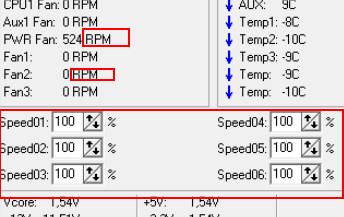
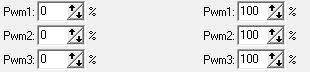
Et maintenant le plus savoureux. Ci-dessous, en face de chaque inscription Speed01-06 (ou dans des versions ultérieures du programme, il peut être Pwm1-3., Pwm1-3.), Il y a des flèches en cliquant sur lesquelles nous pouvons ajuster la vitesse de rotation de ceci ou de ce ventilateur. En fait, ils ont besoin de nous. Essayez de jouer avec elle, fermez-les de haut en bas et vous verrez à quel point le plus silencieux / plus fort peut fonctionner votre ordinateur.
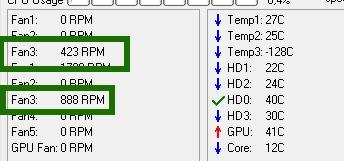
Au fait, pour comprendre quelle vitesse du graphique dont le refroidisseur ajuste simplement regarder le changement dans les valeurs Rpm.. Naturellement, il n'est pas recommandé de débrancher les ventilateurs afin de ne pas brûler quoi que ce soit et, bien sûr, que vous devez regarder la température en même temps lorsque vous ajustez les valeurs.
Désactiver / Activer le contrôle de la vitesse automatique dans le BIOS
En fonction du type de tapis. Paiement, version et tapez-le BIOS. et d'autres facteurs, le programme peut ne pas fonctionner si BIOS. Le réglage est activé ou éteint automatiquement ou basé sur des modèles spécifiés.
Par conséquent, il est possible que vous rencontriez des problèmes dans les travaux du programme et que cela fonctionne (ou ne fonctionne pas), ou si vous souhaitez confier la gestion du tapis.plat, il peut être nécessaire d'inclure ou de désactiver l'intégré dans BIOS. Système de réglage. Environ, selon la version, cela se fait comme ceci:
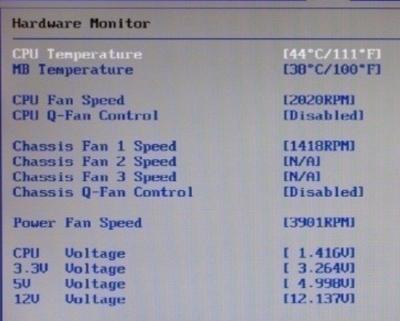
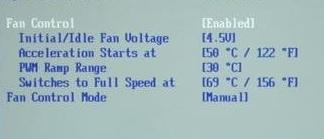
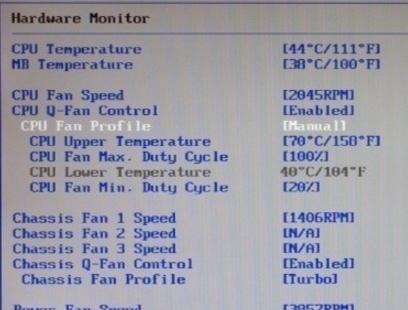
Ceux Q-Fan. Enceinte Activer Comprend le contrôle automatique basé sur des paramètres spécifiés dans BIOS., mais Désactiver Désactive ce paramètre. Selon le type BIOS.Comme vous pouvez le constater sur des captures d'écran ci-dessus, ce paramètre peut être sur différents onglets et avoir l'air différent. Peut-être que ce que vous voulez changer Profil de fan de cpu de AUTO. sur le Manuel ou vice versa.
Malheureusement, il est impossible de considérer toutes les variations, mais d'une manière ou d'une autre, cet onglet est nécessairement présent dans n'importe quel ordinateur (sauf, à l'exception des ordinateurs portables) et vous pouvez le trouver là-bas. En particulier, il n'est pas toujours appelé Q-Fan., ça peut être quelque chose comme CPU Fan Contol, Moniteur de ventilateur Et de la même manière.
En deux mots en quelque sorte. Allons au post.
Épilogue
Quelque chose comme ça. À propos de toutes sortes de paramètres profonds et d'autres onglets, dans le cadre de cet article, je ne me le dirai pas, les avantages dont ils ne sont pas particulièrement nécessaires. Les onglets restants sont responsables de l'overclocking, des informations et d'autres données utiles (plus que ceci).
Dans le cadre de l'article suivant de ce cycle, j'ai dit en détail comment ajuster la vitesse, car ceux-ci ont leur propre BIOS. et le ventilateur, entraîné non pas de tapis. Paiements ou BP, mais de la carte elle-même, et les contrôlent donc à travers Ventilateur de vitesse. Ou tapis. Le paiement ne fonctionnera pas.
Comme toujours, s'il y a des questions, des pensées, des add-ons, des commentaires et tout ce qui est si bon, puis bienvenue aux commentaires à cette entrée.





